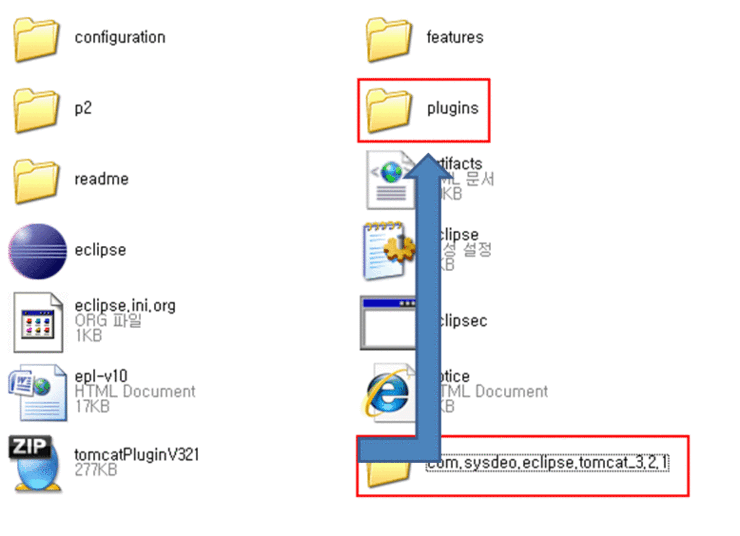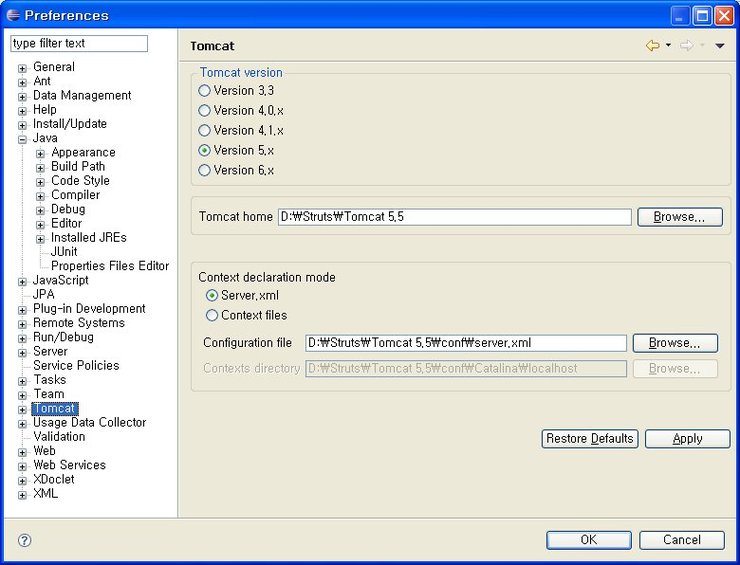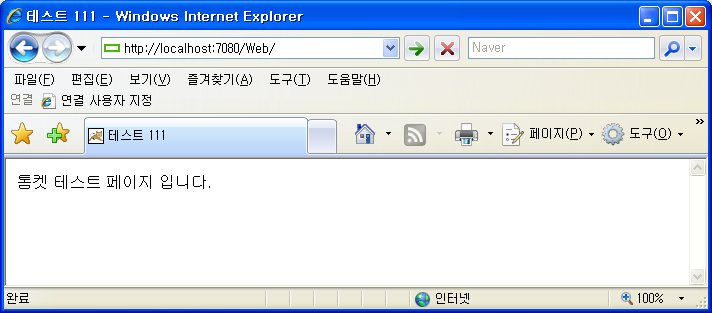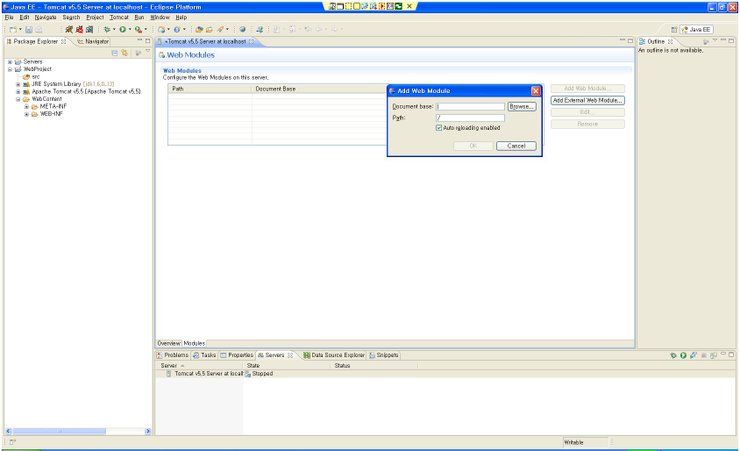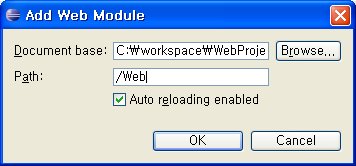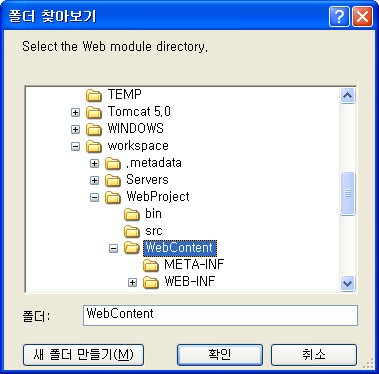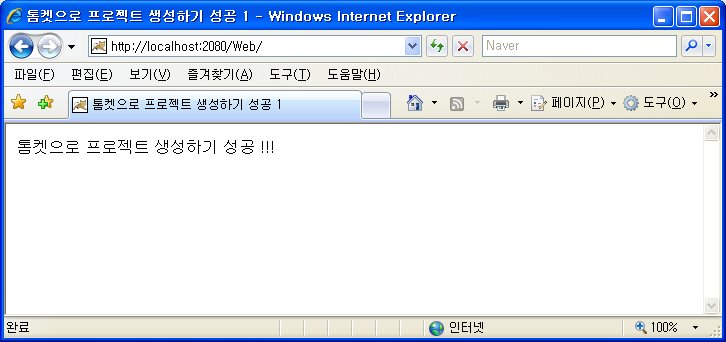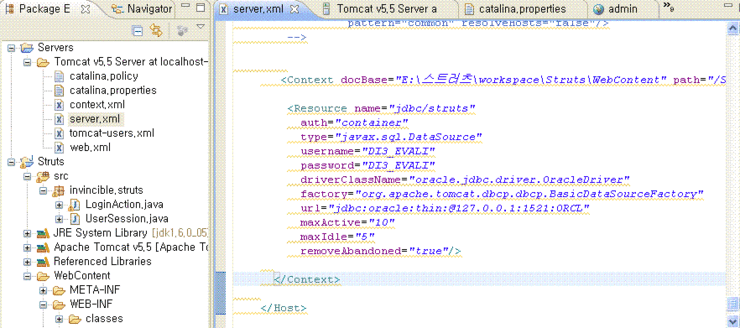C:\workspace 작업할 워크스페이스를 생성한다.
Window->Preferences 에서
Server에서 톰켓을 선택한다.
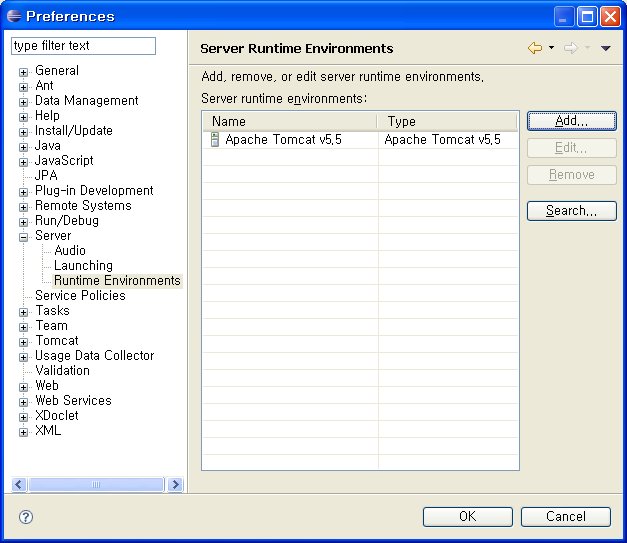
Server 뷰에서 New -> Server로 톰켓 서버를 추가한다.
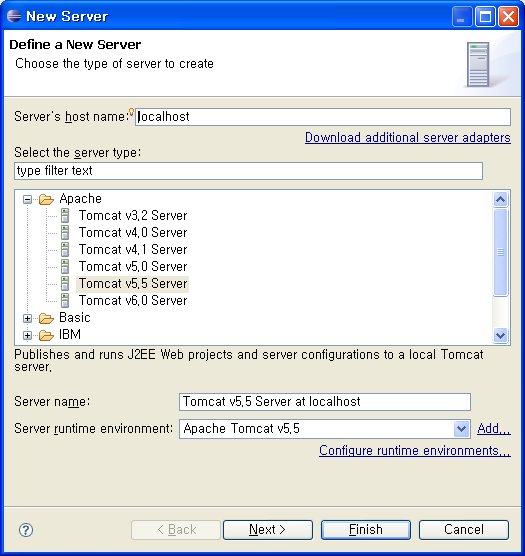
다음과 같이 서버가 추가된 것을 볼 수 있다.

이클립스에서 자바 프로젝트를 생성한다.
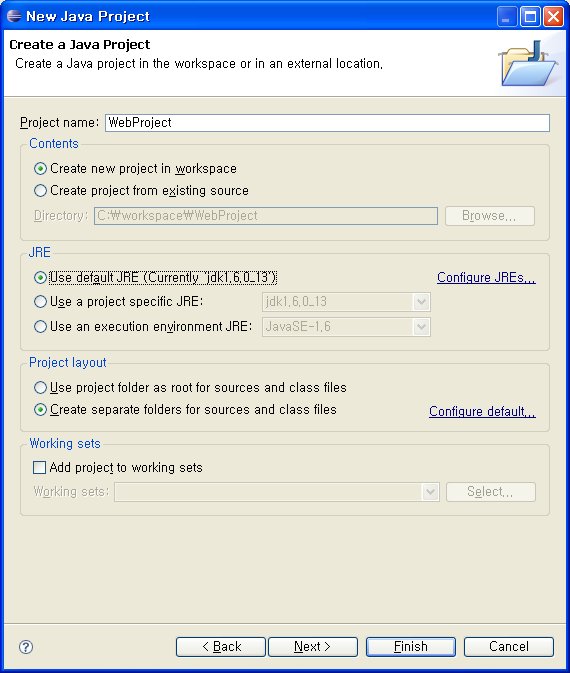
Next -> 버튼을 눌러서 Add Libray 톰켓 5.5 를 추가 한다.
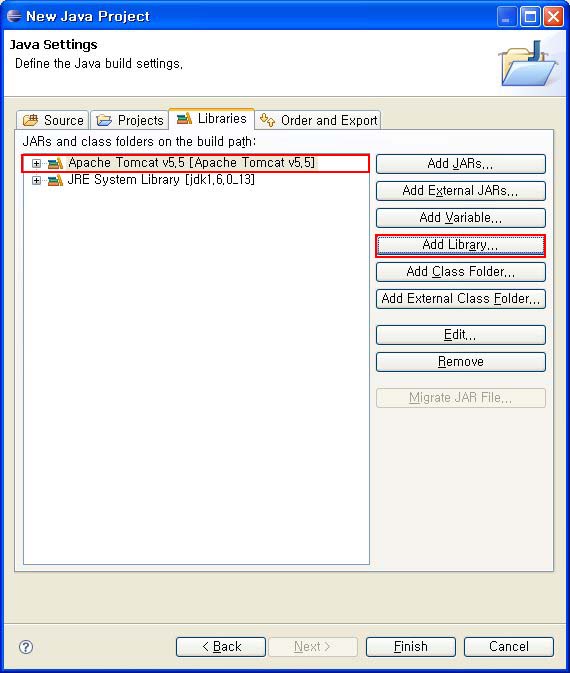
추가로 임시로 필요 한 웹프로젝트를 만든다.
여기서 WebContent 밑으로 나머지 부분이 필요해서 만드는 것이므로 만든후에 삭제한다.
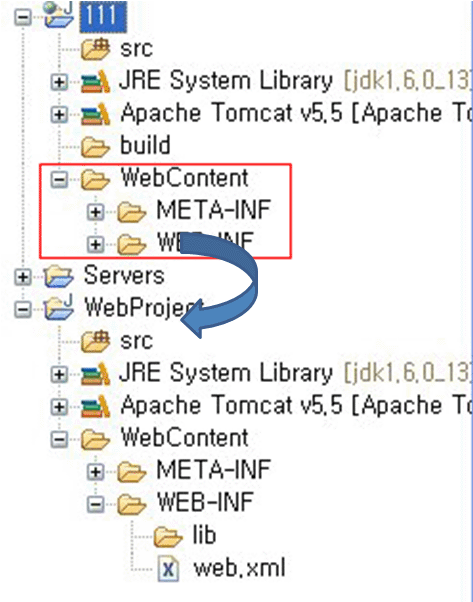
WebProject를 선택하고 WebContent 아래로 index.jsp 파일을 생성한다.
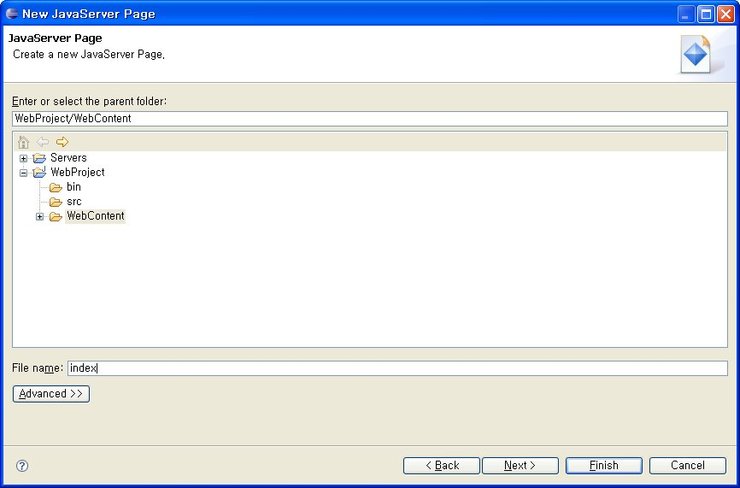
Server 뷰에서 톰켓서버를 더블클릭하면 톰켓설정화면이 나타난다.

Server Locations 정보는 Use Tomcat Installiation 으로 선택하고
Deploy Path는 webapps로 변경한다. 근데 이건 default설정인 wtpwebapps로 변경해도 상관없는듯 하다.
PORT번호 같은경우 충돌이 날경우 대비해서 알아서 바꿔주는게 좋겠다.
톰켓의 베이스 폴더에서 다음 폴더로 가서 ROOT.xml파일을 생성한다.
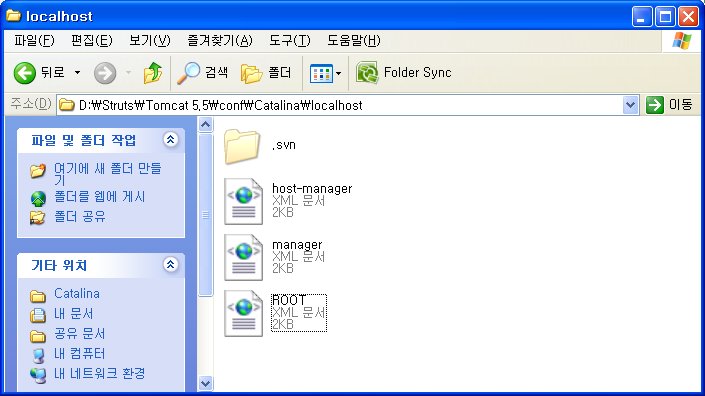
ROOT.xml파일을 열고
다음 내용을 추가한다.
![]()
설정을 저장하고 톰켓을 재기동한다.
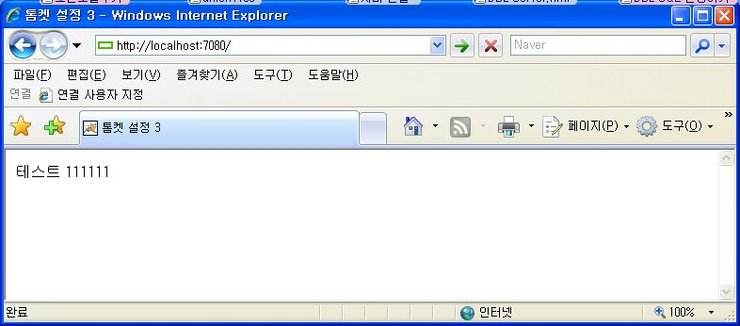
'개발이야기' 카테고리의 다른 글
| 오라클에서 Sequence 사용하기 (0) | 2018.10.19 |
|---|---|
| 톰켓 하나의 서버에서 여러개의 톰켓 사용하기 설정방법 (0) | 2018.10.18 |
| 자바프로젝트로 웹어플리케이션 환경구축하기 - 2 톰켓플러그인 사용하기 (0) | 2018.10.18 |
| 자바프로젝트로 웹어플리케이션 환경구축하기 - 1 첫번째방법 (0) | 2018.10.18 |
| java.lang.ClassNotFoundException:oracle.jdbc.driver.OracleDriver (0) | 2018.10.18 |